西门子s7_300上载程序步骤
- 格式:doc
- 大小:761.83 KB
- 文档页数:8
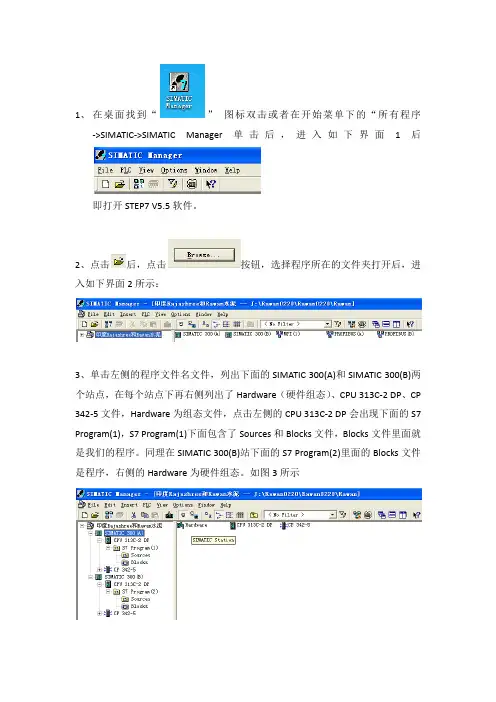
1、在桌面找到“”图标双击或者在开始菜单下的“所有程序->SIMATIC->SIMATIC Manager单击后,进入如下界面1后即打开STEP7 V5.5软件。
2、点击后,点击按钮,选择程序所在的文件夹打开后,进入如下界面2所示:3、单击左侧的程序文件名文件,列出下面的SIMATIC 300(A)和SIMATIC 300(B)两个站点,在每个站点下再右侧列出了Hardware(硬件组态)、CPU 313C-2 DP、CP 342-5文件,Hardware为组态文件,点击左侧的CPU 313C-2 DP会出现下面的S7 Program(1),S7 Program(1)下面包含了Sources和Blocks文件,Blocks文件里面就是我们的程序。
同理在SIMATIC 300(B)站下面的S7 Program(2)里面的Blocks文件是程序,右侧的Hardware为硬件组态。
如图3所示4、先双击SIMATIC 300(A)站的Hardware(硬件组态),进入组态界面,如图4所示。
将光标选中CPU313C-2DP后,点击中的“”按钮后下载,等待CPU组态文件下载完成。
(下载前建议将CPU拨至STOP位置)5、点击SIMATIC 300(A)站的Blocks,光标点击到右侧位置,同时按下“CTRL”与”A”键后,选中所有的BLOCKS文件后进入如图5所示,点击上面一排按钮中的“”按钮后下载所有的程序文件。
如果仅需下载某个功能块如FC1,只需选中FC1后再按下载即可。
6、下载A路的组态Hardware和BLOCKS后,再下载B路的Hardware和BLOCKS后。
注意下载组态和程序前必须对西门子的PG/PC适配器进行设置。
点击上面的Options后选择最下面的“Set PG/PC Interface”进入如图6所示的界面设置。
选择PC Adapter(MPI)后点击OK,注意修改properties(属性)下面的端口设置,如为USB适配器请选择适配器。
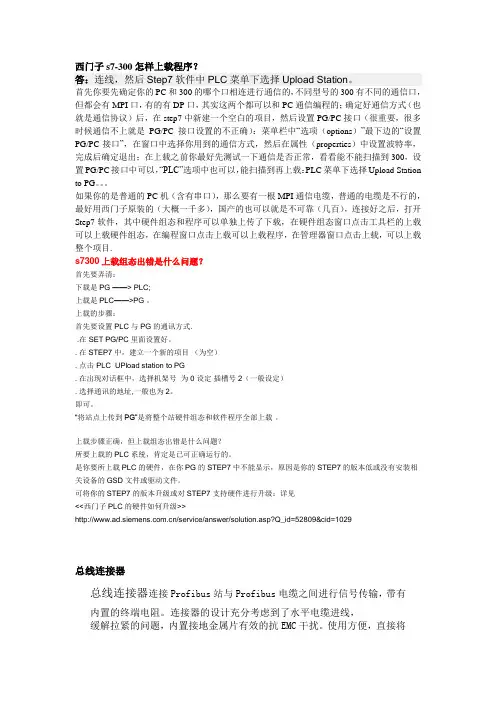
西门子s7-300怎样上载程序?答:连线,然后Step7软件中PLC菜单下选择Upload Station。
首先你要先确定你的PC和300的哪个口相连进行通信的,不同型号的300有不同的通信口,但都会有MPI口,有的有DP口,其实这两个都可以和PC通信编程的;确定好通信方式(也就是通信协议)后,在step7中新建一个空白的项目,然后设置PG/PC接口(很重要,很多时候通信不上就是PG/PC接口设置的不正确):菜单栏中“选项(options)”最下边的“设置PG/PC接口”,在窗口中选择你用到的通信方式,然后在属性(properties)中设置波特率,完成后确定退出;在上载之前你最好先测试一下通信是否正常,看看能不能扫描到300,设置PG/PC接口中可以,“PLC”选项中也可以,能扫描到再上载:PLC菜单下选择Upload Station to PG。
如果你的是普通的PC机(含有串口),那么要有一根MPI通信电缆,普通的电缆是不行的,最好用西门子原装的(大概一千多),国产的也可以就是不可靠(几百),连接好之后,打开Step7软件,其中硬件组态和程序可以单独上传了下载,在硬件组态窗口点击工具栏的上载可以上载硬件组态,在编程窗口点击上载可以上载程序,在管理器窗口点击上载,可以上载整个项目.s7300上载组态出错是什么问题?首先要弄清:下载是PG ——> PLC;上载是PLC——>PG 。
上载的步骤:首先要设置PLC与PG的通讯方式..在 SET PG/PC里面设置好。
. 在STEP7中,建立一个新的项目(为空). 点击 PLC UPload station to PG. 在出现对话框中,选择机架号为0 设定插槽号 2(一般设定). 选择通讯的地址,一般也为2。
即可。
“将站点上传到PG”是将整个站硬件组态和软件程序全部上载。
上载步骤正确,但上载组态出错是什么问题?所要上载的PLC系统,肯定是已可正确运行的。
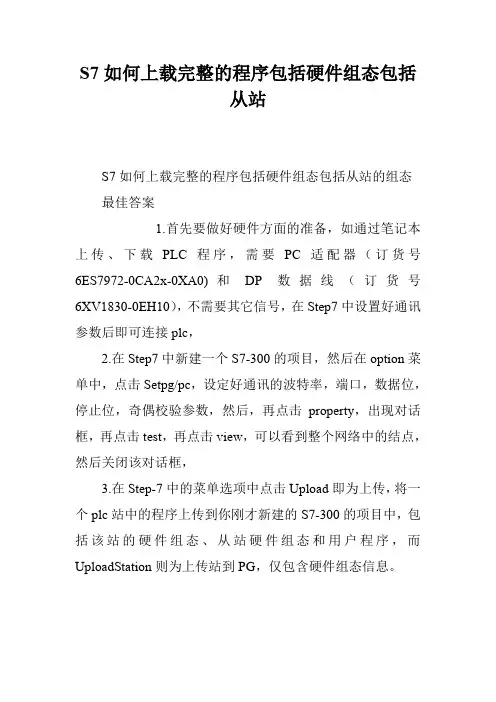
S7如何上载完整的程序包括硬件组态包括
从站
S7如何上载完整的程序包括硬件组态包括从站的组态
最佳答案
1.首先要做好硬件方面的准备,如通过笔记本上传、下载PLC程序,需要PC适配器(订货号6ES7972-0CA2x-0XA0)和DP数据线(订货号6XV1830-0EH10),不需要其它信号,在Step7中设置好通讯参数后即可连接plc,
2.在Step7中新建一个S7-300的项目,然后在option菜单中,点击Setpg/pc,设定好通讯的波特率,端口,数据位,停止位,奇偶校验参数,然后,再点击property,出现对话框,再点击test,再点击view,可以看到整个网络中的结点,然后关闭该对话框,
3.在Step-7中的菜单选项中点击Upload即为上传,将一个plc站中的程序上传到你刚才新建的S7-300的项目中,包括该站的硬件组态、从站硬件组态和用户程序,而UploadStation则为上传站到PG,仅包含硬件组态信息。
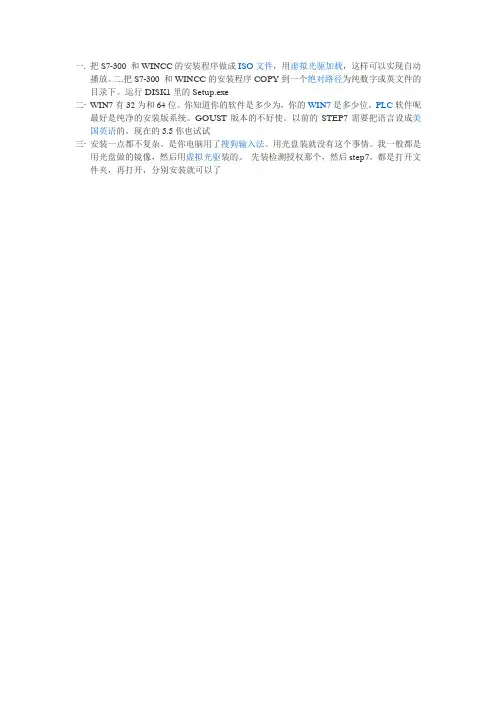
一.把S7-300 和WINCC的安装程序做成ISO文件,用虚拟光驱加载,这样可以实现自动
播放。
二.把S7-300 和WINCC的安装程序COPY到一个绝对路径为纯数字或英文件的目录下。
运行DISK1里的Setup.exe
二 WIN7有32为和64位。
你知道你的软件是多少为,你的WIN7是多少位。
PLC软件呢
最好是纯净的安装版系统。
GOUST版本的不好使。
以前的STEP7需要把语言设成美国英语的。
现在的5.5你也试试
三 安装一点都不复杂。
是你电脑用了搜狗输入法。
用光盘装就没有这个事情。
我一般都是
用光盘做的镜像,然后用虚拟光驱装的。
先装检测授权那个,然后step7。
都是打开文件夹,再打开,分别安装就可以了。
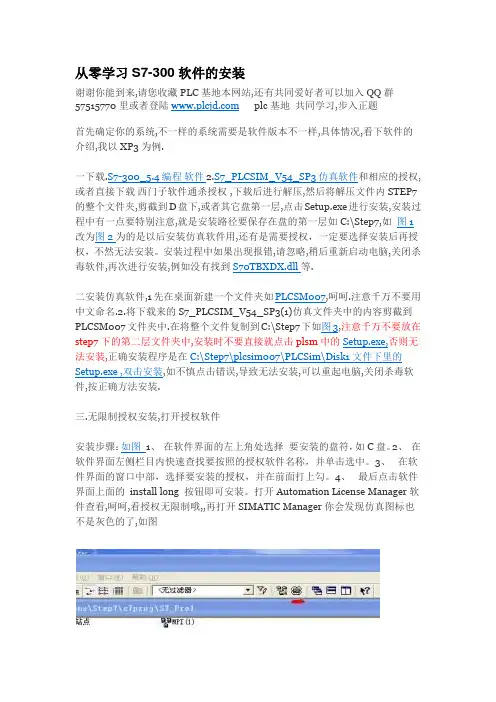
从零学习S7-300软件的安装谢谢你能到来,请您收藏PLC基地本网站,还有共同爱好者可以加入QQ群57515770里或者登陆 plc基地共同学习,步入正题首先确定你的系统,不一样的系统需要是软件版本不一样,具体情况,看下软件的介绍,我以XP3为例.一下载.S7-300_5.4编程软件2.S7_PLCSIM_V54_SP3仿真软件和相应的授权,或者直接下载西门子软件通杀授权 ,下载后进行解压,然后将解压文件内STEP7的整个文件夹,剪截到D盘下,或者其它盘第一层,点击Setup.exe进行安装,安装过程中有一点要特别注意,就是安装路径要保存在盘的第一层如C:\Step7,如图1改为图2为的是以后安装仿真软件用,还有是需要授权,一定要选择安装后再授权,不然无法安装。
安装过程中如果出现报错,请忽略,稍后重新启动电脑,关闭杀毒软件,再次进行安装,例如没有找到S70TBXDX.dll等.二安装仿真软件,1先在桌面新建一个文件夹如PLCSM007,呵呵.注意千万不要用中文命名.2.将下载来的S7_PLCSIM_V54_SP3(1)仿真文件夹中的内容剪截到PLCSM007文件夹中.在将整个文件复制到C:\Step7下如图3,注意千万不要放在step7下的第二层文件夹中,安装时不要直接就点击plsm中的Setup.exe,否则无法安装,正确安装程序是在C:\Step7\plcsim007\PLCSim\Disk1文件下里的Setup.exe ,双击安装,如不慎点击错误,导致无法安装,可以重起电脑,关闭杀毒软件,按正确方法安装.三.无限制授权安装,打开授权软件安装步骤:如图1、在软件界面的左上角处选择要安装的盘符,如C盘。
2、在软件界面左侧栏目内快速查找要按照的授权软件名称,并单击选中。
3、在软件界面的窗口中部,选择要安装的授权,并在前面打上勾。
4、最后点击软件界面上面的install long 按钮即可安装。
打开Automation License Manager软件查看,呵呵,看授权无限制哦,,再打开SIMATIC Manager你会发现仿真图标也不是灰色的了,如图。
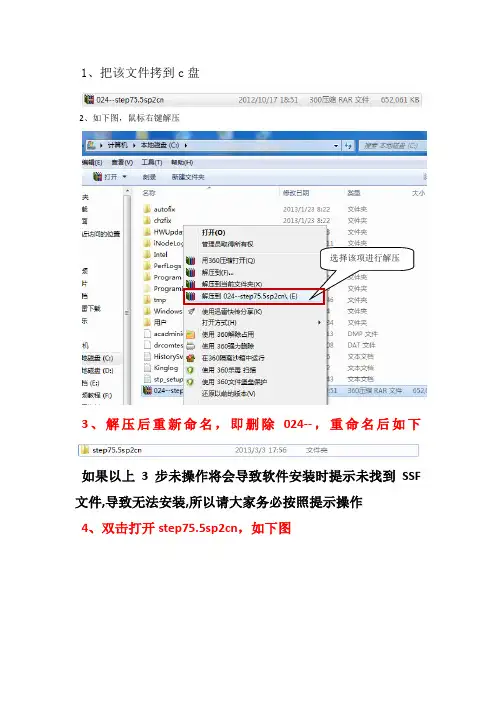
1、把该文件拷到c盘2、如下图,鼠标右键解压选择该项进行解压下3、解压后重新命名,即删除024--,重命名后如Array如果以上3步未操作将会导致软件安装时提示未找到SSF 文件,导致无法安装,所以请大家务必按照提示操作4、双击打开step75.5sp2cn,如下图双击即可开始安装step7 v5.5sp2如果安装过程出现如下图的提示,那么请重新启动电脑,有的需要重启两次。
重启完成后,再重新开始安装软件5、安装过程不需要做任何设置,都选择默认,并且都安装在c盘,工控软件大家都知道,不安装在c盘,到时候通讯很可能出问题,所以没有特殊情况,请务必安装到c盘,不要修改默认安装位置6、安装过程会提示是否在安装过程传送密钥,此时选择否。
选择否安装完成,会提示是否重启,选择是,立即重启电脑选择立即重启电脑这样即可完成软件的安装,此时桌面上会出现如下图标:该图标既是s7-300软件的图标,双击即可打开软件如果双击后出现如下提示:那么请从我给你发的四个文件中找到,解压后如下图:找到西门子授权,解压后打开文件夹,再解压里面的Simatic_EKB_Install_2011_05_22,解压后打开Simatic_EKB_Install_2011_05_227、双击打开Simatic_EKB_Install_2011_05_22使用时最好关闭杀毒软件及防火墙,防止发生错误,造成授权过期!!运行后,如下图所示界面:安装步骤:1、 在软件界面的左上角处选择 要安装的盘符,如C 盘。
2、 在软件界面左侧栏目内快速查找要按照的授权软件名称,并单击选中。
3、 在软件界面的窗口中部,选择要安装的授权,并在前面打上勾。
4、 最后点击软件界面上面的 install long 按钮即可安装。
第二:安装s7-300的仿真1、打开我给你发的这个文件夹,找到第一步:选择step7第二步:勾选v5.5前面的小框第三步:点击Install long ,此时V5.5前面变蓝,到此授权完成,重启电脑即可打开软件里面的,解压后直接进去找到,进入DISK1,找到stepup,如下图,双击安装即可安装过程会提示你重启电脑,重启一次电脑,再安装。
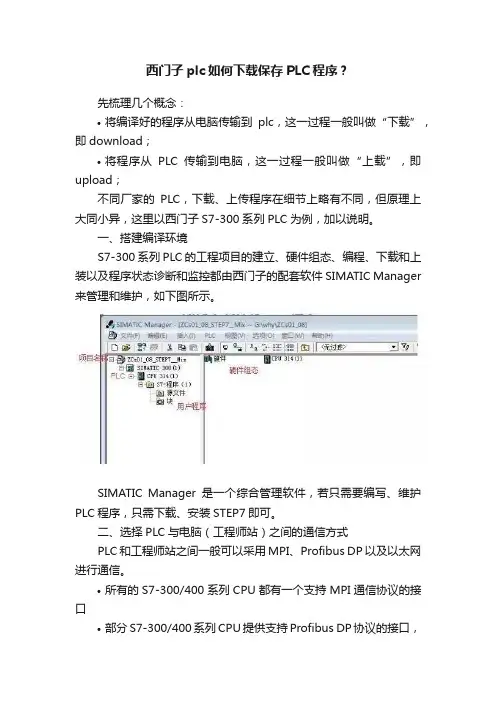
西门子plc如何下载保存PLC程序?先梳理几个概念:•将编译好的程序从电脑传输到plc,这一过程一般叫做“下载”,即download;•将程序从PLC传输到电脑,这一过程一般叫做“上载”,即upload;不同厂家的PLC,下载、上传程序在细节上略有不同,但原理上大同小异,这里以西门子S7-300系列PLC为例,加以说明。
一、搭建编译环境S7-300系列PLC的工程项目的建立、硬件组态、编程、下载和上装以及程序状态诊断和监控都由西门子的配套软件SIMATIC Manager 来管理和维护,如下图所示。
SIMATIC Manager是一个综合管理软件,若只需要编写、维护PLC程序,只需下载、安装STEP7即可。
二、选择PLC与电脑(工程师站)之间的通信方式PLC和工程师站之间一般可以采用MPI、Profibus DP以及以太网进行通信。
•所有的S7-300/400系列CPU都有一个支持MPI通信协议的接口•部分S7-300/400系列CPU提供支持Profibus DP协议的接口,如果CPU没有该接口,可在硬件组态上配置一块Profibus DP网卡,比如CP342-5•部分S7-300/400系列CPU提供支持TCP/IP协议的接口,如果CPU没有该接口,可在硬件组态上配置一块以太网模块,比如CP343-1•如果选择MPI或Profibus DP的方式进行通讯,工程师站必须安装一块CP5611或CP5613网卡,或者买一个USB适配器,通过USB接口进行通信•如果选择以太网方式进行通讯,只需要工程师站端配置了以太网卡即可。
下面以MPI通讯方式为例,来说明如何进行通信配置。
•假定PLC与工程师站之间的物理连接已经完成,即二者之间通过DP电缆连接起来。
•在“SIMATIC Manager”中,通过菜单命令:“选项->设置PG/PC接口”,进行网络端口设置,如下图所示。
这一步,也可以在“控制面板”中的“设置PG/PC接口”中设定。
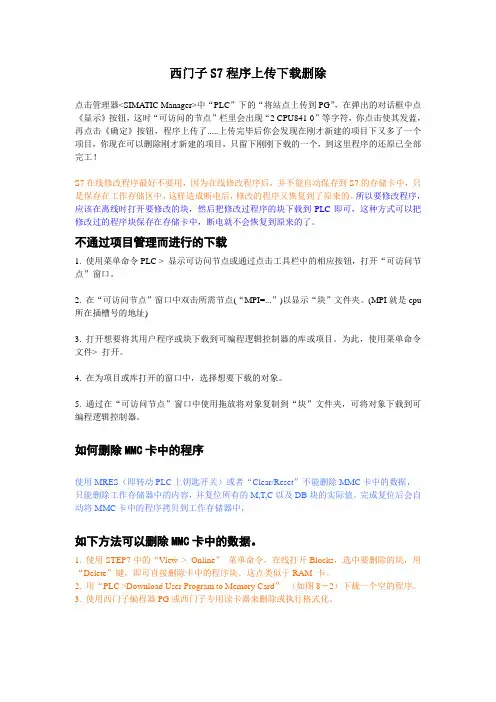
西门子S7程序上传下载删除点击管理器<SIMA TIC Manager>中“PLC”下的“将站点上传到PG”,在弹出的对话框中点《显示》按钮,这时“可访问的节点”栏里会出现“2 CPU841-0”等字符,你点击使其发蓝,再点击《确定》按钮,程序上传了.....上传完毕后你会发现在刚才新建的项目下又多了一个项目,你现在可以删除刚才新建的项目,只留下刚刚下载的一个,到这里程序的还原已全部完工!S7在线修改程序最好不要用,因为在线修改程序后,并不能自动保存到S7的存储卡中,只是保存在工作存储区中,这样造成断电后,修改的程序又恢复到了原来的。
所以要修改程序,应该在离线时打开要修改的块,然后把修改过程序的块下载到PLC即可,这种方式可以把修改过的程序块保存在存储卡中,断电就不会恢复到原来的了。
不通过项目管理而进行的下载1. 使用菜单命令PLC > 显示可访问节点或通过点击工具栏中的相应按钮,打开“可访问节点”窗口。
2. 在“可访问节点”窗口中双击所需节点(“MPI=...”)以显示“块”文件夹。
(MPI就是cpu 所在插槽号的地址)3. 打开想要将其用户程序或块下载到可编程逻辑控制器的库或项目。
为此,使用菜单命令文件> 打开。
4. 在为项目或库打开的窗口中,选择想要下载的对象。
5. 通过在“可访问节点”窗口中使用拖放将对象复制到“块”文件夹,可将对象下载到可编程逻辑控制器。
如何删除MMC卡中的程序使用MRES(即转动PLC上钥匙开关)或者“Clear/Reset”不能删除MMC卡中的数据,只能删除工作存储器中的内容,并复位所有的M,T,C以及DB块的实际值。
完成复位后会自动将MMC卡中的程序拷贝到工作存储器中,如下方法可以删除MMC卡中的数据。
1. 使用STEP7中的“View > Online”菜单命令,在线打开Blocks,选中要删除的块,用“Delete”键,即可直接删除卡中的程序块。
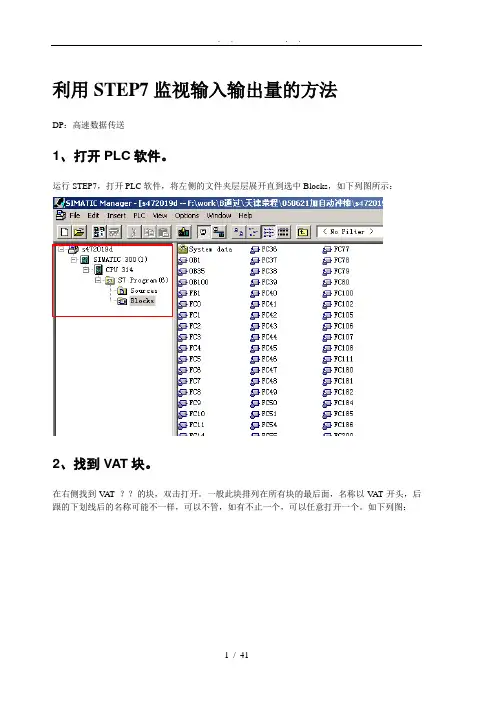
利用STEP7监视输入输出量的方法DP:高速数据传送1、打开PLC软件。
运行STEP7,打开PLC软件,将左侧的文件夹层层展开直到选中Blocks,如下列图所示:2、找到VAT块。
在右侧找到V AT_??的块,双击打开。
一般此块排列在所有块的最后面,名称以V AT开头,后跟的下划线后的名称可能不一样,可以不管,如有不止一个,可以任意打开一个。
如下列图:3、插入VAT块。
如没有找到此块,可以在自行添加一个,操作如下列图,在右侧窗口空白处点击鼠标右键,选择Insert New Object(插入新对象)——Variable Table(变量表)4、选中后将出现如下窗口5、打开VAT块。
点击OK按钮即可生成V A T_1块。
打开V A T块,如下列图:6、查找监视点地址。
在Address一列中输入想要监视的地址,如需要监视第一流自动转换开关状态,那么观察接口表7、监视数字量输入点。
如上图,观察接口表得知,第一流转换开关的自动档输入点为I0.0,第二流转换开关的自动档输入点为I4.0。
将这两个地址输入到V AT窗口中的Address一栏中,如图:8、判断监视结果。
在第一行中输入I0.0后,回车后,光标自动移到第二行,第三列的Display format自动设为BOOL 类型。
在保证工控机与PLC联接正常的情况下,可以点上图方框所示的Monitor Variable按钮,那么情况应如下列图所示,窗口的标题栏变为高亮的青色,窗口右下角的RUN状态栏有绿色状态条不断闪动。
下列图所示的监视结果,I0.0结果为绿色,true,I0.4结果为灰色,false,说明第一流转换开关处于手动档,第二流转换开关不处于手动档。
9、错误判断。
如在Address栏中输入要监视的量后字变为红色,说明输入有误,例如:10、修改显示格式。
所有的数字量输入输出点的数据类型都是BOOL型,即输入要监视的点后,使用系统给出的默认Display format〔显示格式〕BOOL就可以了,如要监视模拟量输入点〔模拟量输出点无法用VAT 监视〕,应该将显示格式改为Decimal如下列图所示,如需要监视第一流的液位采样输入点,看接口表得知,此点地址为386,那么在V A T窗口的Address〔地址〕一栏中输入PIW386,在Display format一栏中点右键,选择Decimal:11、监视模拟量输入。

1准备
软件:
PLC编程软件:step7 v5.4
触摸屏组态软件:Wincc flexiable 2008
硬件:
Adaptor(MPI/DP)编程电缆
PC
cpu一台
S7-300
触摸屏op73
2物理连接:
DP电缆:一端为普通DP插头,
另一端为带总线扩展的DP插头
连接方式:带总线扩展的dp插头接至cpu的MPI端口,将PC编程电缆接至此dp插头的总线扩展端
3软件配置:
CPU程序下载
打开simatic manager,即可以看到已经配置好的软件组态如图
在选项中设置PG/PC接口
如图
选择PC adaptor,再单击属性
如图所示
一路点击确定,回到simatic manager界面,选择下载,如图所示
一路点击确定,即可。
此时,cpu的程序已经灌好。
触摸屏程序下载
1首先应当在触摸屏配置,
然后选择channel2 mpi/dp
地址为1,
然后退回主界面,选择transfer,等待上位机发出命令
2上位机配置
在simatic manager右键点击wincc flexible RT,选择打开对象
即可启动wincc flexible
然后单机下载按钮,如图所示
即可弹出下载配置说明
传送即可。

西门子s7-300上载程序步骤
1、首先用编程电缆将电脑和PLC的CPU连接好
2、数据线需安装驱动一般自动安装
打开电脑上SIMATIC Manager,笔记本在关机过后有一个启动项未打开,需手动打开,不然开程序会报密钥不对
打开计算机的控制面板,双击“管理工具”,再双击“服务”,打开“服务”对话框双击“Automation License Manager Server”(自动化许可证管理器服务),打开它的属性对话框(见图2)。
用“启动类型”选择框,将启动类型由“手动”改为“自动”。
点击“启动”按钮,启动“Automation License Manager Server”,其状态变为“已启动”。
最后点击“确定”按钮。
之后再重新启动程序。
3、点击“选项”然后最底下“设置PG/PC接口”进入设置。
找到图片所示点击“确定”。
4、然后按下面步骤操作
第一步,打开编程软件,新建项目
第二步,输入名称(可以随意写一个),记住保存路径,然后确定。
第三步,右键选择插入新对象,添加300站点
第四步,先左键双击站点,右边会出现硬件,然后双击硬件,进入硬件配置界面
第五步,点击上载到编程设备,注意是右边一个,千万不要选成下载。
第六步,选择刚才新建的文件
第七步,点击显示
第八步,点击确定,等待上载完成
第九步,直接关闭硬件组态,会提示是否需要保存,选择是
第十步,重新打开工程,即可看到上载出来的程序。
5、或者直接。
S7-300程序上传到电脑的操作
1、首先是打开SIMATIC Manager STEP7软件,有时候会提示秘钥错误,需要进行以下操作修改以下,在计算机控制面板中,双击“管理工具”再双击“服务”,打开“服务”对话框双击“Automation License Manager Server”将启动类型改为“自动”点击确定关闭。
2、将编程电缆与PC 和PLC 连接好,因为你的电脑已经安装了SIMATIC Manager STEP7 所以插上编程线后会自动更新编程线驱动。
我使用的编程线是西门子原装编程线
3、打开SIMATIC Manager STEP7软件,新建项目并输入项目名称及项目存储路径。
点击“选项”,选择“设置PG/PC接口”(这个也可以在控制面板中选择)
进入“设置PG/PC接口”,选择“PC Adapter USB A2.MPI.1”对他进行激活,点击“属性”对波特率进行设置,如果连接不上的话,波特率可以逐个试一试,设置完点击确定。
4、右键项目名称,选择插入新对象,选择SIMATIC 300站点
点击“SIMATIC 300”在右边对话框出现“硬件”,双击“硬件”
出现“HW Config”,点击“上载到编程设备”(右边那个图标),千万不要点错了,如果点击了左边的,会将你现在PLC中的程序覆盖。
点击“上次到编程设备”,出现“打开项目”对话框,选择你之前新建的项目名称,打开确定。
确定后,出现“选择节点地址”对话框,一般“机架”和“插槽”为0和0,也有是0和2的,“目标站点”选择:本地,点击“显示”会出现模块。
点击确定后进入,因为我这个程序编程设备厂家对PLC程序加密了,所以出现这个对话框。
西门子s7—300上载程序步骤
1、首先用编程电缆将电脑和PLC的CPU连接好
2、数据线需安装驱动一般自动安装
打开电脑上SIMATIC Manager,笔记本在关机过后有一个启动项未打开,需手动打开,不然开程序会报密钥不对
打开计算机的控制面板,双击“管理工具”,再双击“服务”,打开“服务"对话框双击“Automation License Manager Server”(自动化许可证管理器服务),打开它的属性对话框(见图2).用“启动类型”选择框,将启动类型由“手动"改为“自动". 点击“启动"按钮,启动
“Automation License Manager Server”,其状态变为“已启动”。
最后点击“确定”按钮.之后再重新启动程序。
3、点击“选项”然后最底下“设置PG/PC接口”进入设置。
找到图片所示点击“确定"。
4、然后按下面步骤操作
第一步,打开编程软件,新建项目
第二步,输入名称(可以随意写一个),记住保存路径,然后确定。
第三步,右键选择插入新对象,添加300站点
第四步,先左键双击站点,右边会出现硬件,然后双击硬件,进入硬件配置界面第五步,点击上载到编程设备,注意是右边一个,千万不要选成下载.
第六步,选择刚才新建的文件第七步,点击显示
第八步,点击确定,等待上载完成
第九步,直接关闭硬件组态,会提示是否需要保存,选择是
第十步,重新打开工程,即可看到上载出来的程序。
5、或者直接。
西门子s7-300上载程序步骤
1、首先用编程电缆将电脑和PLC的CPU连接好
2、数据线需安装驱动一般自动安装
打开电脑上SIMATIC Manager,笔记本在关机过后有一个启动项未打开,需手动打开,不然开程序会报密钥不对
打开计算机的控制面板,双击“管理工具”,再双击“服务”,打开“服务”对话
框双击“Automation License Manager Server”(自动化许可证管理器服务),打开它的属性对话框(见图2)。
用“启动类型”选择框,将启动类型由“手动”改为“自动”。
点击“启动”按钮,启动“Automation License Manager Server”,其状态变为“已启动”。
最后点击“确定”按钮。
之后再重新启动程序。
3、点击“选项”然后最底下“设置PG/PC接口”进入设置。
找到图片所示点击“确定”。
4、然后按下面步骤操作
第一步,打开编程软件,新建项目
第二步,输入名称(可以随意写一个),记住保存路径,然后确定。
第三步,右键选择插入新对象,添加300站点
第四步,先左键双击站点,右边会出现硬件,然后双击硬件,进入硬件配置界面
第五步,点击上载到编程设备,注意是右边一个,千万不要选成下载。
第六步,选择刚才新建的文件
第七步,点击显示
第八步,点击确定,等待上载完成
第九步,直接关闭硬件组态,会提示是否需要保存,选择是
第十步,重新打开工程,即可看到上载出来的程序。
5、或者直接。